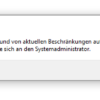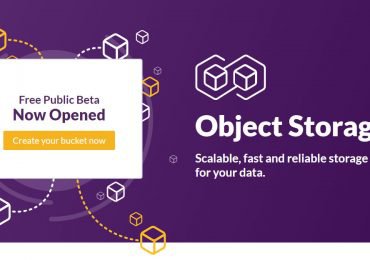Mit Microsoft Edge könnt ihr eine Standardzoomstufe zwischen 25 % und 500 % festlegen, die standardmäßig für alle Websites verwendet wird. Die Standardeinstellung ist 100 %.
Mit Microsoft Edge könnt ihr auch eine individuelle Zoomstufe zwischen 25 % und 500 % festlegen, die anstelle der Standardzoomstufe (z. B. 100 %) immer für bestimmte Websites verwendet wird.
In diesem Windows 10 Tutorial erfahrt, wie ihr die Standard-Zoomstufe für Websites im Chromium-basierten Microsoft Edge festlegen und ändern.
Legt eine Standard-Zoomstufe für alle Sites fest
Öffnet Microsoft Edge. Klickt dann auf die Schaltfläche Einstellungen und mehr Alt+F 3 Punkte-Menü und klickt auf Einstellungen.
Klickt auf der linken Seite auf Darstellung und wählt eine Standard-Zoomstufe (25 %, 33 %, 50 %, 67 %, 75 %, 80 %, 90 %, 100 %, 110 %, 125 %, 150 %, 175 %, 200 %, 250 %, 300 %, 400 % oder 500 %, die ihr im Zoom-Drop-Menü auf der rechten Seite auswählen möchtet.
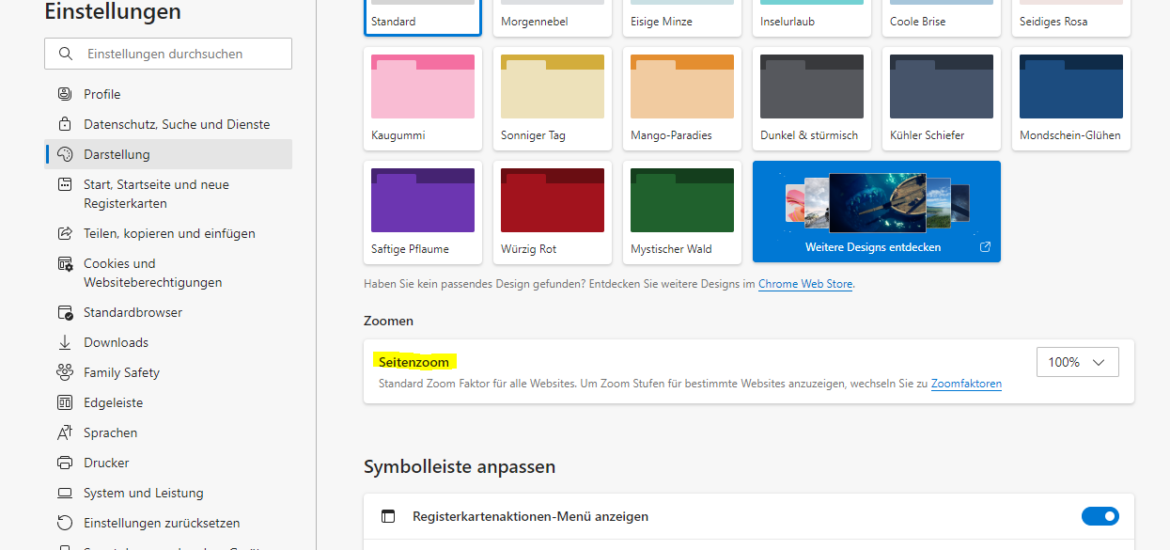
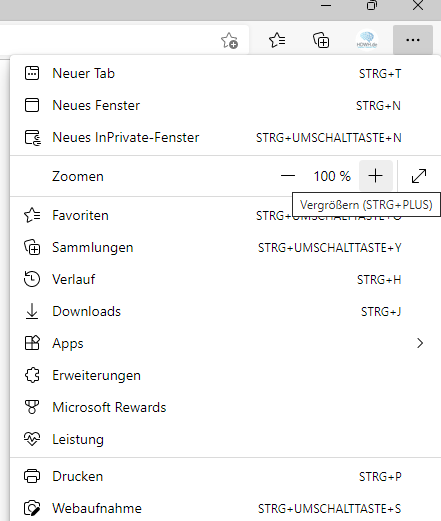
Edge die Zoomstufe einer bestimmten Site mit der Tastatur einstellen
Drückt auf einer Site, für die ihr die Zoomstufe ändern möchtet, die Tasten Strg + – (Minus) ODER Strg + + (Plus),
um zwischen den Zoomstufen zu wechseln (25%, 33%, 50%, 67%, 75%). , 80 %, 90 %, 100 %, 110 %, 125 %, 150 %, 175 %, 200 %, 250 %, 300 %, 400 % oder 500 %).
Ihr könnt die Tasten Strg + 0 (Null) drücken, um die Zoomstufe auf die Standardeinstellung zurückzusetzen (z. B. 100 %).
Die Zoomstufe einer bestimmten Site mit dem Mausrad
Haltet auf einer Site, für die ihr die Zoomstufe ändern möchtet, die Strg-Taste gedrückt und scrollt mit dem Mausrad nach oben (Zoom in +) oder nach unten (Zoom out -), um zwischen den Zoomstufen zu wechseln (25 %, 33 %). , 50 %, 67 %, 75 %, 80 %, 90 %, 100 %, 110 %, 125 %, 150 %, 175 %, 200 %, 250 %, 300 %, 400 % oder 500 %).
Ihr könnt die Tasten Strg + 0 (Null) drücken, um die Zoomstufe auf die Standardeinstellung zurückzusetzen (z. B. 100 %).

Ich bin seit mehreren Jahren als leidenschaftlicher ITler unterwegs. Schreibe gerne über Windows und WordPress-Themen & Co. auf der Seite. Darüber hinaus bin ich seit 2008 als selbständiger SEO-Berater tätig. Also falls ihr Beratung in Sachen PC oder SEO braucht, gerne kontaktieren🙂
Wir hoffen, unsere Artikel konnten euch bei eurer Problemlösung helfen? Wenn ihr unsere Arbeit unterstützen möchtet, würden wir uns über eine kleine PayPal-Kaffeespende freuen. Vielen Dank!